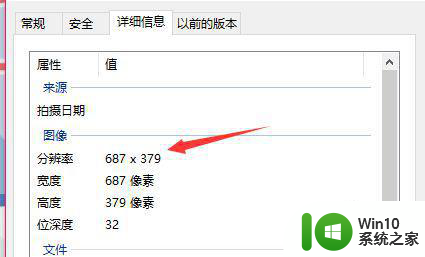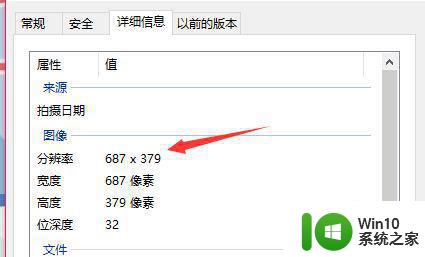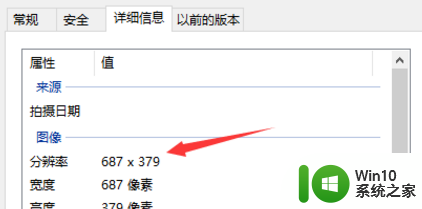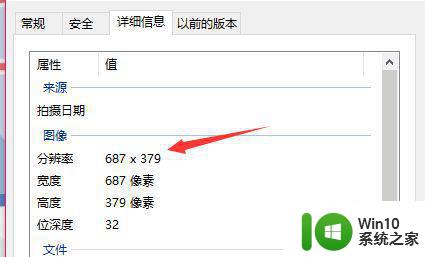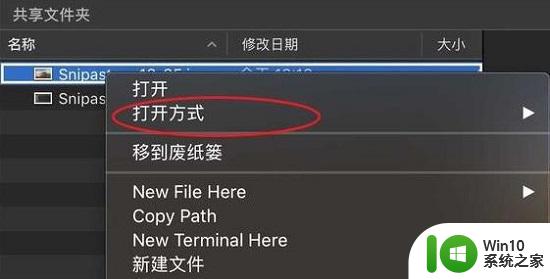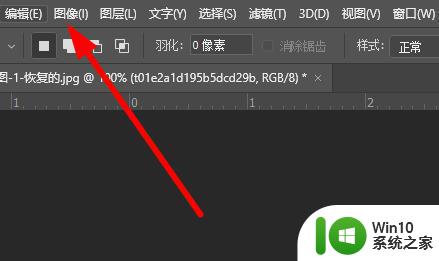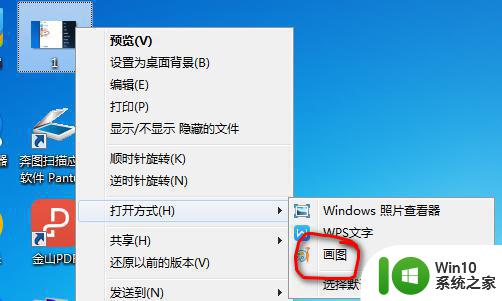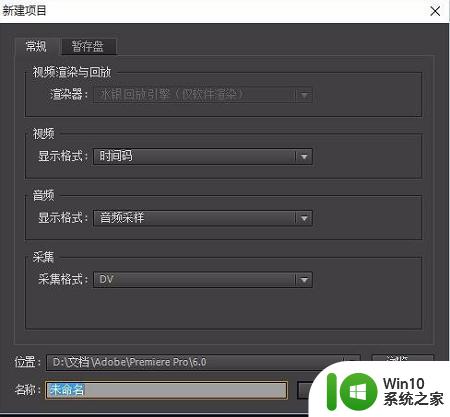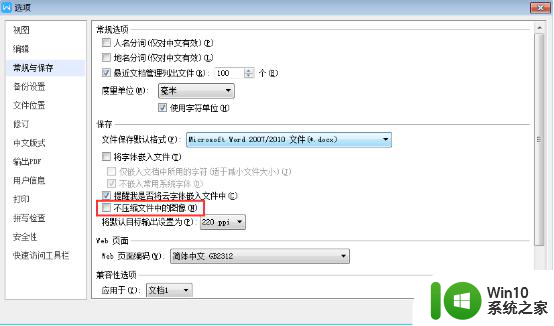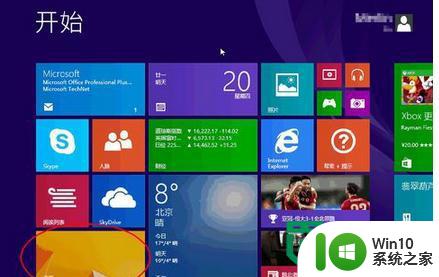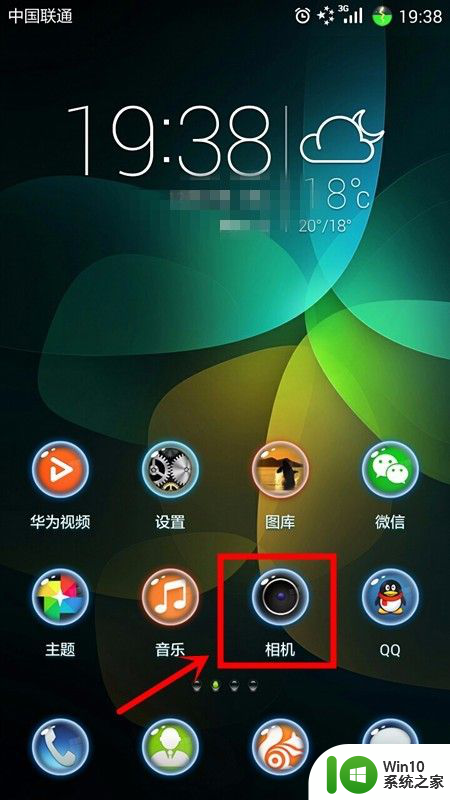怎样修改图片分辨率 如何提高照片分辨率
图片分辨率是指图像中单位长度内包含的像素数量,提高照片分辨率可以让图片更清晰、更细致。要修改图片分辨率,可以通过图像处理软件进行调整,如Photoshop、Lightroom等。调整图片分辨率时,可以选择增加像素密度或者改变图像尺寸来提高分辨率。也可以通过使用高分辨率相机拍摄照片,或者使用专业的扫描仪来获取高分辨率图像。通过以上方法,可以轻松提高照片的分辨率,让图片更加清晰和精细。
解决方法:
1、打开图片,右键点击选择属性。可以从属性详细信息中查看到这个图片的分辨率。当前这个图片分辨率为687*379。
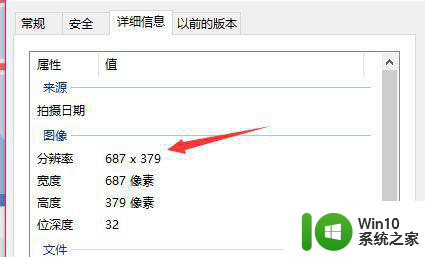
2、右键点击图片,选择编辑。打开图片编辑界面。也可以直接打开画图软件,在画图软件中打开需要编辑的这张图片。
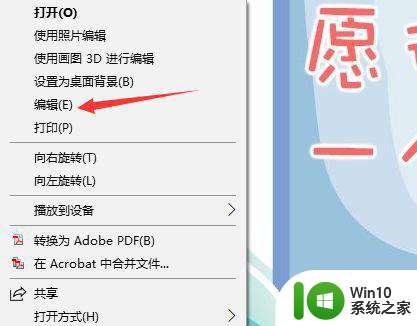
3、选择工具栏中的重新调整大小选项。点击打开,会出现如图所示界面,通过这两个选项可以改变图片的一些信息。
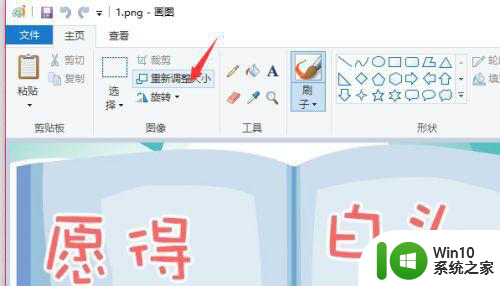
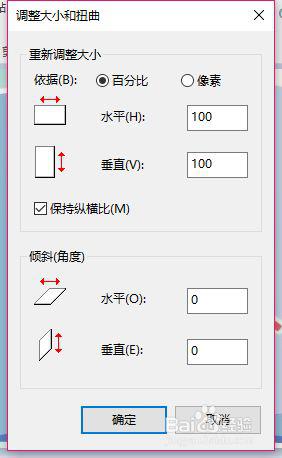
4、把依据调整到像素选项,然后把图中保持横纵比前面的勾选项勾掉。如果勾选的话,你在改变水平像素的同时。垂直像素会按照比例自动改变,同样如果你改变垂直像素,水平像素也会随之改变,我们无法自定义它的像素。
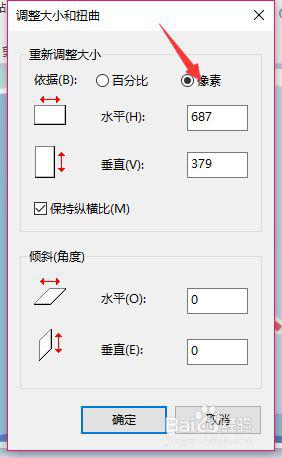
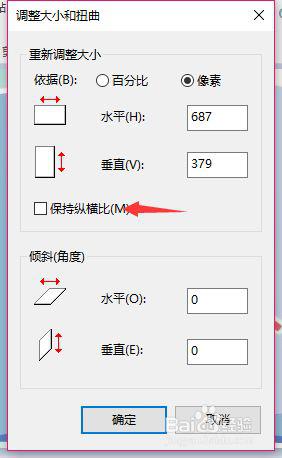
5、以上两点都完成之后,可以再水平和垂直两个框中输入你想要更改的图片分辨率大小。如图所示。设置为640*480,更改完成之后点击确定按钮。最后一定要记得保存图片。
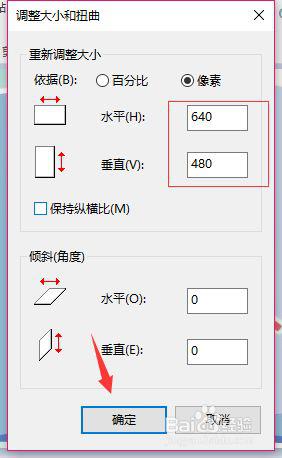
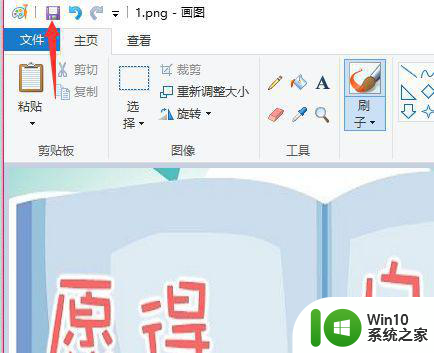
6、找到图片位置,右键点击查看当前图片的属性。新的图片已经更改成分辨率为640*480与我们刚才设置的效果一致。这个方法比较简单粗暴的更改了图片的分辨率,更改之后的图片效果可能会与之前图片显示效果不太相同。不过没有明显的变形。

以上就是怎样修改图片分辨率的全部内容,有需要的用户就可以根据小编的步骤进行操作了,希望能够对大家有所帮助。